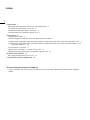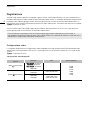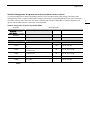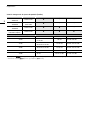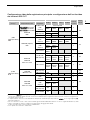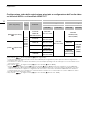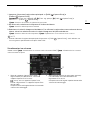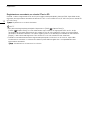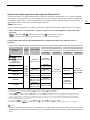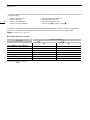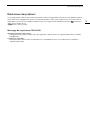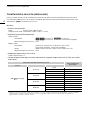PUB. DII-0111-000B
Guida per i modelli EOS C700
CDX-36150
Registratore Codex per Canon EOS C700

2
Preparazione 3
Montaggio del registratore CDX-36150 sulla videocamera 3
Rimozione del registratore CDX-36150 3
Alimentazione del registratore CDX-36150 4
Inizializzazione di un supporto Capture Drive 5
Registrazione 6
Configurazione video: 6
Velocità fotogrammi di ripresa durante movimento lento e veloce 7
Configurazione video della registrazione principale e configurazione dell’uscita video dai terminali SDI OUT 9
Configurazione video della registrazione principale e configurazione dell’uscita video sui terminali MON. e sul
terminale HDMI OUT 10
Visualizzazioni su schermo 11
Registrazione secondaria su scheda CFast o SD 12
Riproduzione delle registrazioni dal supporto Capture Drive 13
Risoluzione dei problemi 15
Messaggi del registratore CDX-36150 15
Caratteristiche tecniche (abbreviate) 16
Riconoscimento dei marchi di fabbrica
• I nomi e i prodotti citati nel presente manuale possono essere marchi depositati o registrati delle rispettive
società.
Indice

3
Preparazione
Preparazione
Questa sezione descrive come montare e rimuovere il registratore CDX-36150 da una videocamera EOS C700 /
EOS C700 PL / EOS C700 GS PL, nonché come inserire supporti di registrazione (Codex Capture Drive 2.0) nel
registratore ed inizializzarli.
Per informazioni sulla sicurezza, sulla manutenzione e sulle caratteristiche dettagliate del registratore, fare
riferimento alla Guida introduttiva del registratore CDX-36150 (in inglese, Getting Started Guide). Il simbolo
? indica un riferimento alla relativa sezione nel manuale di istruzioni della videocamera (file PDF).
Montaggio del registratore CDX-36150 sulla videocamera
1 Premere il pulsante
Q
per spegnere la
videocamera.
2 Rimuovere l'adattatore batteria eventualmente montato
sulla videocamera.
?
Rimozione di un modulo di estensione
3 Montare il registratore sulla videocamera.
?
Installazione di un modulo di estensione
• Per montare il registratore seguire i passi da 1 a 4 della
stessa procedura descritta per il montaggio dell’adattatore
batteria.
• Sollevare la levetta di blocco sul registratore per fissarlo alla
videocamera.
4 Fissare la piastra di rinforzo (fornita con la videocamera)
al registratore.
5 Utilizzando le chiavi esagonali fornite con la
videocamera, serrare le 6 viti di fissaggio come mostrato
nell'illustrazione (4 sulla parte superiore, 2 in basso) per
fissare il registratore in posizione.
• Utilizzare la chiave 1/4" (0,64 cm) per le due viti superiori più vicine al lato anteriore della videocamera e la
chiave M4 per le altre viti (piastra superiore e piastra inferiore).
Rimozione del registratore CDX-36150
1 Premere il pulsante
Q
per spegnere la
videocamera.
2 Rimuovere tutte le fonti di alimentazione collegate al
registratore (DC IN e batteria).
3 Utilizzare le chiavi esagonali fornite con la videocamera
per rimuovere le 6 viti, come mostrato nell'illustrazione.
• Utilizzare la chiave 1/4" (0,64 cm) per le due viti superiori più
vicine al lato anteriore della videocamera e la chiave M4 per
le altre viti (piastra superiore e piastra inferiore).
4 Rimuovere la piastra di rinforzo dal registratore.
5 Rimuovere il registratore.
?
Rimozione di un modulo di estensione
• Per rimuovere il registratore seguire la stessa procedura
descritta per la rimozione dell’adattatore batteria.
• Sollevare la levetta di blocco sul registratore per rimuoverlo
dalla videocamera.

Preparazione
4
NOTE
• Evitare di ostruire in alcun modo le aperture di ventilazione del
registratore.
• Per utilizzare il terminale DC IN 12V della videocamera mentre il
registratore è montato sulla videocamera, rimuovere il coperchietto
accanto al terminale DC IN del registratore CDX-36150.
Alimentazione del registratore CDX-36150
Collegare l’alimentazione al registratore CDX-36150 prima di accendere la videocamera. Mentre il registratore
CDX-36150 è connesso alla videocamera, la videocamera viene alimentata dalla sorgente di alimentazione che
alimenta il registratore CDX-36150. È possibile anche collegare una sorgente di alimentazione direttamente al
terminale DC IN 12V della videocamera.
1 Premere il pulsante Q per spegnere la videocamera.
2 Collegare la sorgente di alimentazione (DC IN o batteria) al registratore.
• Fare riferimento alla Guida introduttiva del registratore CDX-36150.
3 Premere il pulsante
Q
per accendere la videocamera.
• Il LED sulla parte superiore del registratore CDX-36150 si illumina di colori diversi per indicare lo stato del
registratore. Fare riferimento alla tabella seguente.
LED di stato del registratore CDX-36150
Premendo il pulsante all’interno dell’anello è possibile selezionare il
livello di luminosità del LED (sono disponibili tre livelli) oppure
disattivarlo completamente. Anche se disattivato, il LED si illuminerà
con luce rossa in caso di avviso di basso livello di alimentazione.
LED Stato del registratore
Blu Modalità standby di registrazione.
Rosso
Registrazione in corso, oppure basso livello dell'alimentazione
collegata al registratore CDX
-
36150.
Verde Riproduzione in corso.
Spento
La videocamera è spenta, oppure il formato di registrazione
principale è impostato su un'opzione diversa da [RAW ( Capture
Drive)] o [ProRes ( Capture Drive)].
Aperture di ventilazione
Coperchietto
LED

5
Preparazione
Inizializzazione di un supporto Capture Drive
Per informazioni dettagliate sui supporti di registrazione e su come inserire un supporto Capture Drive 2.0 nel
registratore, fare riferimento alla Guida introduttiva del registratore CDX-36150. Prima di utilizzare per la prima
volta un supporto Capture Drive con la videocamera, è necessario inizializzarlo tramite il menu della
videocamera.
1 Impostare il formato di registrazione principale su [RAW ( Capture Drive)] o
[ProRes ( Capture Drive)].
[Conf. reg./supporto] (3) > [Form. reg. princip.] > [RAW ( Capture Drive)] o
[ProRes ( Capture Drive)]
?
Selezione del formato di registrazione principale
2 Inizializzare il supporto Capture Drive nel registratore.
[Conf. reg./supporto] (3) > [Inizializza Media] > [ Capture Drive]
3 Menu della videocamera: premere contemporaneamente entrambi i pulsanti [FORMAT].
Menu di monitoraggio: selezionare [OK] e quindi premere SET.
?
Inizializzazione dei supporti di registrazione
• Il supporto Capture Drive verrà inizializzato per l'uso con il formato di registrazione selezionato nel passo 1.
IMPORTANTE
• L’inizializzazione di un supporto Capture Drive elimina permanentemente tutti i dati che contiene. I dati perduti
non possono essere recuperati. È quindi necessario salvare prima tutte le registrazioni importanti.
• Durante l’accesso della videocamera al supporto Capture Drive nel registratore osservare le precauzioni
elencate di seguito. In caso contrario, i dati potrebbero andare permanentemente perduti.
- Non spegnere la videocamera o il registratore. Non rimuovere o scollegare la batteria o un’altra sorgente di
alimentazione.
- Non aprire l’alloggiamento del supporto Capture Drive del registratore.
NOTE
• È possibile controllare la capacità e il tempo di registrazione rimanente disponibile sul supporto Capture Drive
nella schermata [MEDIA].
• Un supporto Capture Drive non può essere utilizzato per la registrazione di un clip in diversi formati di
registrazione (RAW e ProRes).
• Quando si inizializza un supporto Capture Drive con il formato di registrazione principale impostato su
[ProRes ( Capture Drive)], lo spazio registrabile verrà ridotto approssimativamente a metà della capacità
nominale del supporto Capture Drive per assicurare un formato altamente affidabile grazie all'uso di
un'elaborazione di frequenza multipla.

Registrazione
6
Registrazione
Quando il registratore è pronto e il supporto Capture Drive è stato inizializzato per l’uso con la videocamera, è
possibile utilizzarlo per la registrazione dei dati RAW della videocamera. La selezione del formato di registrazione
principale e del supporto di registrazione utilizzato è descritta nel manuale di istruzioni della videocamera. La
registrazione viene eseguita utilizzando il pulsante REC della videocamera, come descritto nello stesso capitolo.
?
Registrazione video
Questa sezione copre solo quegli aspetti relativi all’utilizzo del registratore CDX-36150 che sono diversi da
quanto già descritto nel manuale di istruzioni della videocamera.
Configurazione video:
La seguente tabella elenca le configurazioni video disponibili per la registrazione di dati RAW provenienti dalla
videocamera con il registratore CDX-36150. L’audio registrato sarà in formato PCM lineare su 4 canali (24 bit,
48 kHz).
?
Configurazione video
Configurazioni video disponibili
Prima di utilizzare il registratore CDX-36150 per eseguire registrazioni importanti per la prima volta, è
consigliabile eseguire registrazioni di prova con le configurazioni che si prevede di utilizzare e verificare che la
videocamera e il registratore funzionino correttamente.
Formato di registrazione
principale
Risoluzione Codec Velocità fotogrammi
[RAW ( Capture Drive)]
Z[ 4512x2376
] 4272x2376
Z[ 4512x1920
4096x2160
–
59.94P
50.00P
29.97P
25.00P
24.00P
23.98P
[ProRes ( Capture Drive)]
4096x2160
3840x2160
ProRes 422 HQ, 10 bit
2048x1080
1920x1080
ProRes 4444 XQ, 12 bit
ProRes 4444, 12 bit
ProRes 422 HQ, 10 bit

7
Registrazione
Velocità fotogrammi di ripresa durante movimento lento e veloce
Le velocità fotogrammi di ripresa disponibili variano in base all'impostazione [Veloc fotogr] selezionata nella
configurazione video. La gamma delle velocità fotogrammi di ripresa disponibili dipende anche dalla risoluzione e
dal codec utilizzati, come mostrato nella parte superiore delle seguenti tabelle (
= le velocità fotogrammi di
ripresa indicate nella colonna sottostante sono disponibili).
Velocità fotogrammi di ripresa disponibili (RAW)
* Solo quando [Config. videocam.] > [Mod. Sensore] è impostato su [Super 16mm (ritagliato)].
Risoluzione Gamma disponibile
Z[ 4512x2376
] 4272x2376
– –
Z[ 4512x1920
4096x2160
–
2048×1080 (ritagliato)*
Impostazione [Veloc fotogr] Velocità fotogrammi di ripresa
59.94P 1, 2, 3, 6, 15, 30, 60, 90 120 150, 180, 210, 240
29.97P
1, 2, 3, 6, 15, 30, 32, 36, 40, 44, 48, 52, 56, 60,
90
120 150, 180, 210, 240
23.98P
1, 2, 3, 6, 12, 24, 26, 28, 30, 32, 36, 40, 44, 48,
52, 56, 60, 72, 96
120 144, 168, 192, 216, 240
24.00P
1, 2, 3, 6, 12, 24, 26, 28, 30, 32, 36, 40, 44, 48,
52, 56, 60, 72, 96
120 144, 168, 192, 216, 240
50.00P 1, 5, 15, 25, 50, 54, 58, 75, 100 – 125, 150, 175, 200
25.00P
1, 5, 15, 25, 26, 28, 30, 34, 38, 42, 46, 50, 54,
58, 75, 100
– 125, 150, 175, 200

Registrazione
8
Velocità fotogrammi di ripresa disponibili (ProRes)
* Solo quando [Config. videocam.] > [Mod. Sensore] è impostato su [Super 16mm (ritagliato)].
** Selezionato tramite [Conf. reg./supporto] > [Bit rate].
Risoluzione Codec** Gamma disponibile
4096x2160
3840x2160
ProRes 422 HQ
– –
2048x1080
1920x1080
ProRes 4444 XQ
ProRes 4444
– –
2048x1080
1920x1080
ProRes 422 HQ
–
2048x1080 (ritagliato)*
1920x1080 (ritagliato)*
ProRes 422 HQ
Impostazione [Veloc fotogr] Velocità fotogrammi di ripresa
59.94P 1, 2, 3, 6, 15, 30, 60 90, 120 150, 180, 210, 240
29.97P
1, 2, 3, 6, 15, 30, 32, 36, 40, 44,
48, 52, 56, 60
90, 120 150, 180, 210, 240
23.98P
1, 2, 3, 6, 12, 24, 26, 28, 30, 32,
36, 40, 44, 48, 52, 56, 60
72, 96, 120 144, 168, 192, 216, 240
24.00P
1, 2, 3, 6, 12, 24, 26, 28, 30, 32,
36, 40, 44, 48, 52, 56, 60
72, 96, 120 144, 168, 192, 216, 240
50.00P 1, 5, 15, 25, 50 54, 58, 75, 100 125, 150, 175, 200
25.00P
1, 5, 15, 25, 26, 28, 30, 34, 38,
42, 46, 50
54, 58, 75, 100 125, 150, 175, 200

9
Registrazione
Configurazione video della registrazione principale e configurazione dell’uscita video
dai terminali SDI OUT
1
Impostazione [Conf. reg./supporto] > [Form. reg. princip.].
2
La velocità fotogrammi dell’uscita video sarà la stessa utilizzata per la registrazione (tranne quando è attivata la registrazione
movimento lento e veloce).
3
Il campionamento del colore sarà determinato dall’opzione selezionata per l’impostazione [Conf. reg./supporto] >
[Risoluz./Campion.].
4
Se sono richieste solo una o due connessioni SDI, gli altri terminali SDI OUT emettono lo stesso segnale di SDI OUT 1 (o SDI
OUT 1 e SDI OUT 2). Questa condizione è indicata dalle celle grigie nella tabella.
5
Il video verrà riprodotto a una risoluzione di 4096x2160.
6
Solo quando la risoluzione è 1920x1080.
Configurazione video della registrazione principale Uscita da ciascun terminale
3, 4
Numero di
terminali
necessario
Segnale
di uscita
[Form. reg.
princip.]
1
Risoluzione/
Campionamento colore
Velocità
fotogrammi
2
SDI OUT 1 SDI OUT 2 SDI OUT 3 SDI OUT 4
[RAW
( Capture Drive)]
Z[ 4512x2376
5
] 4272x2376
5
Z[ 4512x1920
5
4096x2160
RAW
Da 60P a 120P
(120P
compreso)
Frame-sequential
4
3G
RGBA1 RGBA2 RGBA3 RGBA4
Da 30P a 60P
(60P compreso)
Frame-sequential
2
RGBA1 RGBA2
30P o inferiore RGBA 1
2048x1080 (ritagliato)
RAW
Da 120P a 240P
(240P
compreso)
Frame-sequential
4
3G
RGBA1/
RGBA5
RGBA2/
RGBA6
RGBA3/
RGBA7
RGBA4/
RGBA8
Da 60P a 120P
(120P
compreso)
Frame-sequential
2
RGBA1/
RGBA3
RGBA2/
RGBA4
60P o inferiore
RGBA1/
RGBA2
1
[ProRes
( Capture Drive)]
4096x2160
3840x2160
YCbCr 4:2:2, 10 bit
Da 30P a 60P
(60P compreso)
Square division (Quad HD)
4 3G
Quadrante
superiore
sinistro
Quadrante
superiore
destro
Quadrante
inferiore
sinistro
Quadrante
inferiore
destro
30P o inferiore
Square division (Quad HD)
4 HD
Quadrante
superiore
sinistro
Quadrante
superiore
destro
Quadrante
inferiore
sinistro
Quadrante
inferiore
destro
2048x1080
1920x1080
RGB 4:4:4, 12 bit
Da 30P a 60P
(60P compreso)
RGB 2
Dual link
3G
30P o inferiore RGB 1 3G
2048x1080
1920x1080
YCbCr 4:2:2, 10 bit
Da 120P a 240P
(240P
compreso)
Frame-sequential
4
3G
YCC1 YCC2 YCC3 YCC4
Da 60P a 120P
(120P
compreso)
Frame-sequential
2
YCC1 YCC2
Da 30P a 60P
(60P compreso)
YCC 1
30P o inferiore,
59.94i
6
, 50.00i
6
YCC 1 HD

Registrazione
10
Configurazione video della registrazione principale e configurazione dell’uscita video
sui terminali MON. e sul terminale HDMI OUT
1
Impostazione [Conf. reg./supporto] > [Form. reg. princip.].
2
La velocità fotogrammi dell’uscita video sarà la stessa utilizzata per la registrazione (tranne quando è attivata la registrazione
movimento lento e veloce).
3
Le indicazioni a schermo e le funzioni di assistenza (come ad esempio il peaking e il motivo zebra) possono essere inviati in uscita
a un monitor esterno.
4
Impostazione [Configura sistema] > [Impostaz. terminali] > [Uscita MON.].
5
Quando [Configura sistema] > [Impostaz. terminali] > [Uscita MON] è impostato su [Spento], l’uscita HDMI OUT
cambierà in base alle capacità del monitor utilizzato. Se [Uscita MON] è impostato su un valore diverso da [Spento] e il monitor
connesso al terminale non supporta la configurazione di uscita video, l’uscita video dal terminale HDMI OUT verrà disattivata.
Il campionamento del colore sarà impostato automaticamente su YCbCr 4:2:2, 10 bit, YCbCr 4:4:4, 8 bit o RGB 4:4:4, 8 bit in
base alle funzionalità del monitor esterno.
6
Impostazione [Configura sistema] > [Impostaz. terminali] > [Risoluz. max. HDMI].
Configurazione video della registrazione principale Configurazione dell’uscita video
[Form. reg. princip.]
1
Velocità
fotogrammi
2
Risoluzione
Terminali MON.
3
Terminale HDMI OUT
3, 5
[Uscita MON.]
4
[Risoluz. max. HDMI]
6
[2048x1080/
1920x1080]
[1920x1080]
[4096x2160/
3840x2160]
[1920x1080]
[RAW ( Capture Drive)]
59.94P
50.00P
29.97P
25.00P
24.00P
23.98P
4512x2376
4512x1920
4096x2160
2048x1080 (ritagliato)
2048x1080
YCbCr 4:2:2, 10 bit
1920x1080
YCbCr 4:2:2, 10 bit
1920x1080,
720x480 (59.94P),
720x576 (50.00P)
4272x2376
1920x1080
YCbCr 4:2:2, 10 bit
[ProRes ( Capture Drive)]
4096x2160
2048x1080
YCbCr 4:2:2, 10 bit
4096x2160
1920x1080,
720x480
(59.94P),
720x576
(50.00P)
3840x2160
1920x1080
YCbCr 4:2:2, 10 bit
3840x2160
2048x1080
2048x1080
YCbCr 4:2:2, 10 bit
1920x1080,
720x480 (59.94P),
720x576 (50.00P)
1920x1080
1920x1080
YCbCr 4:2:2, 10 bit

11
Registrazione
1 Impostare il formato di registrazione principale su [RAW ( Capture Drive)] o
[ProRes ( Capture Drive)].
[Conf. reg./supporto] (3) > [Form. reg. princip.] > [RAW ( Capture Drive)] o
[ProRes ( Capture Drive)]
?
Selezione del formato di registrazione principale
2 Se necessario, selezionare la frequenza di sistema desiderata.
?
Selezione della frequenza di sistema
3 Selezionare la velocità fotogrammi desiderata. Per utilizzare la registrazione con movimento lento e
veloce, attivarla e selezionare anche la velocità fotogrammi di ripresa desiderata.
?
Selezione della velocità fotogrammi
, ?
Registrazione con movimento lento e veloce
NOTE
• Quando il formato di registrazione principale è impostato su [RAW ( Capture Drive)], verrà utilizzata una
curva di gamma speciale ottimizzata per il video RAW.
Visualizzazioni su schermo
Vedere anche ?
Visualizzazioni su schermo sulla schermata HOME
, ?
Visualizzazioni su schermo
sulla schermata di ripresa
2
1
1 Stato del supporto Capture Drive: verde – la
registrazione è possibile; bianco – lettura del
supporto Capture Drive in corso.
(rosso): nessun supporto Capture Drive
inserito o registrazione su supporto Capture Drive
non possibile.
Compare anche nell’angolo inferiore sinistro dello
schermo di monitoraggio.
2 Alimentazione collegata al registratore (tensione).
Fare riferimento alla Guida introduttiva del
registratore CDX-36150.
Compare anche nell’angolo superiore destro dello
schermo di monitoraggio.

Registrazione
12
Registrazione secondaria su scheda CFast o SD
Quando si utilizza il registratore CDX-36150 per la registrazione principale in formato RAW, è possibile anche
registrare una registrazione secondaria in formato XF-AVC su una scheda CFast (XF-AVC Intra) o una scheda SD
(XF-AVC Proxy).
?
Registrazioni secondarie simultanee
NOTE
• Se il formato di registrazione principale è impostato su [RAW ( Capture Drive)] o
[ProRes ( Capture Drive)] ma sulla videocamera non è montato un registratore CDX-36150, le clip
secondarie non verranno registrate né sulla scheda CFast né sulla scheda SD, anche se la registrazione
secondaria simultanea è attivata. Per questa ragione, anche se è selezionata la modalità di avanzamento
[Regen.], l’ultimo time code registrato sulla scheda CFast o sulla scheda SD non viene letto.
• Quando la risoluzione del formato di registrazione principale è 4512x2376 o 4272x2376, è possibile
visualizzare un marcatore su schermo che indica la parte dell'immagine che si sta riprendendo come
registrazione secondaria.
?
Visualizzazione dei marcatori su schermo

13
Registrazione
Riproduzione delle registrazioni dal supporto Capture Drive
Premere il pulsante PLAY della videocamera per metterla in modalità di riproduzione. Se si stavano eseguendo
registrazioni sul registratore CDX-36150, il display dei comandi visualizzerà informazioni sull’ultima clip registrata
sul supporto Capture Drive. Durante la riproduzione di clip RAW, verranno utilizzate la gamma [Canon Log 2], lo
spazio colore [Cinema Gamut] e la matrice di colore [Neutral].
?
Riproduzione
Per passare alla riproduzione dal supporto Capture Drive dopo la riproduzione di registrazioni su altri supporti:
1 Nella schermata PLAY selezionare il supporto Capture Drive come supporto di registrazione da
riprodurre.
[PB MEDIA] > [ Capture Drive (RAW)] o [ Capture Drive (ProRes)]
?
Selezione del supporto di registrazione e formato per la riproduzione
Configurazione del segnale video di riproduzione e configurazione dell’uscita video per ciascun
terminale
1
Durante la riproduzione di clip di registrazione secondaria (XF-AVC Proxy), se è attivata l’uscita delle indicazioni a schermo sui
terminali MON., le indicazioni a schermo verranno emesse anche sui terminali SDI OUT.
2
Impostazione [Configura sistema] > [Impostaz. terminali] > [Uscita MON.].
3
Quando [Configura sistema] > [Impostaz. terminali] > [Uscita MON] è impostato su [Spento], l’uscita HDMI OUT
cambierà in base alla capacità del monitor utilizzato. Se [Uscita MON] è impostato su un valore diverso da [Spento] e il monitor
connesso al terminale non supporta la configurazione di uscita video, l’uscita video dal terminale HDMI OUT verrà disattivata.
Il campionamento del colore sarà impostato automaticamente su YCbCr 4:2:2, 10 bit, YCbCr 4:4:4, 8 bit o RGB 4:4:4, 8 bit in
base alle funzionalità del monitor esterno.
4
Impostazione [Configura sistema] > [Impostaz. terminali] > [Risoluz. max. HDMI].
5
Disponibile solo quando [Configura sistema] > [Impostaz. terminali] > [Uscita SDI OUT] è impostato su [Spento].
NOTE
• Durante la riproduzione di clip RAW, se le indicazioni a schermo della videocamera sono emesse in uscita dai
terminali MON., tali indicazioni verranno emesse in sovraimposizione anche sulle uscite video dei terminali SDI
OUT.
Configurazione video della clip Configurazione dell’uscita video
[Supporto di riproduzione]/
Risoluzione
Velocità
fotogrammi
Terminali SDI OUT
1
Terminali MON. Terminale HDMI OUT
3
[Uscita MON.]
2
[Risoluz. max. HDMI]
4
[2048x1080/
1920x1080]
[1920x1080]
[4096x2160/
3840x2160]
[1920x1080]
[ Capture Drive (RAW)]
Z[ 4512x2376
Z[ 4512x1920
4096x2160
2048x1080 (ritagliato)
59.94P
50.00P
29.97P
25.00P
24.00P
23.98P
2048x1080
YCbCr 4:2:2, 10 bit
2048x1080
YCbCr 4:2:2, 10 bit
1920x1080
YCbCr 4:2:2, 10 bit
–
1920x1080,
720x480 (59.94P),
720x576 (50.00P)
] 4272x2376
1920x1080
YCbCr 4:2:2, 10 bit
[ Capture Drive (ProRes)]
4096x2160
4096x2160
YCbCr 4:2:2, 10 bit
2048x1080
YCbCr 4:2:2, 10 bit
4096x2160
5
3840x2160
3840x2160
YCbCr 4:2:2, 10 bit
1920x1080
YCbCr 4:2:2, 10 bit
3840x2160
5
2048x1080
2048x1080 /
RGB 4:4:4, 12 bit
YCbCr 4:2:2, 10 bit
2048x1080
YCbCr 4:2:2, 10 bit
1920x1080,
720x480 (59.94P),
720x576 (50.00P)
1920x1080
1920x1080 /
RGB 4:4:4, 12 bit
YCbCr 4:2:2, 10 bit
1920x1080
YCbCr 4:2:2, 10 bit

Registrazione
14
• Durante la riproduzione di clip RAW, le seguenti indicazioni a schermo non verranno visualizzate sullo schermo
di monitoraggio:
Le seguenti operazioni sono disponibili durante la riproduzione dal supporto Capture Drive nel registratore
CDX-36150. Per informazioni dettagliate, fare riferimento al manuale di istruzioni della videocamera.
?
Operazioni con clip e foto
Menu delle operazioni sulle clip
* Impostazione [PB MEDIA].
- Velocità dell’otturatore
- Valore di apertura
- Velocità ISO/guadagno
- Data e ora di registrazione
- Velocità fotogrammi di ripresa
- Immagine personalizzata
- Icona di registrazione relay
- Contrassegno $ / contrassegno %
Voce di menu
[Supporto di riproduzione]*
[ Capture Drive (RAW)] [ Capture Drive (ProRes)]
[Mostra info clip]
[Aggiungi $ Mark], [Elimina $ Mark] - -
[Aggiungi % Mark], [Elimina % Mark] - -
[Elimina]
[Elim. User Memo] - -
[Copia file /] - -
[Recupera clip] -
[Trasferimento FTP] - -

15
Risoluzione dei problemi
Risoluzione dei problemi
I messaggi che possono essere visualizzati quando si utilizza un registratore CDX-36150 con supporto Capture
Drive sono, per la maggior parte, gli stessi visualizzati quando si utilizza una scheda CFast. Se si riferiscono al
registratore CDX-36150 con supporto Capture Drive, i messaggi saranno identificati dall’icona visualizzata
sopra al messaggio stesso.
?
Elenco dei messaggi
Messaggi del registratore CDX-36150
Alloggiamento Capture Drive aperto.
- L’alloggiamento del supporto Capture Drive del registratore è aperto. Inserire un supporto Capture Drive e chiudere
l’alloggiamento.
Supporto non compatibile
- Il supporto Capture Drive inserito nel registratore non è compatibile per l’uso con la videocamera. Controllare il
supporto Capture Drive.

Caratteristiche tecniche (abbreviate)
16
Caratteristiche tecniche (abbreviate)
Questa sezione include solo le caratteristiche tecniche che differiscono da quelle elencate nel manuale di
istruzioni della videocamera. Per un elenco completo delle caratteristiche tecniche della videocamera, fare
riferimento a ?
Caratteristiche tecniche
.
Sistema
• Sistema di registrazione
Video: Cinema RAW, Apple ProRes
Compressione audio: PCM lineare, 24 bit, 48 kHz, 4 canali
• Segnale di registrazione/riproduzione
Cinema RAW:
Risoluzione: Z[ 4512x2376, ] 4272x2376,
Z[ 4512x1920, 4096x2160, 2048x1080 (ritagliato)
Velocità fotogrammi massima: 240P
Apple ProRes:
Risoluzione: 4096x2160, 3840x2160, 2048x1080, 1920×1080,
2048x1080 (ritagliato), 1920x1080 (ritagliato)
Codec: Apple ProRes 4444 XQ, ProRes 4444, ProRes 422 HQ
Velocità fotogrammi massima: 240P
• Supporto di registrazione (non incluso)
Codex Capture Drive 2.0
• Tempo di registrazione approssimativo (utilizzando un supporto Capture Drive 2.0 da 2TB, solo a titolo
informativo)
* Quando la velocità fotogrammi è impostata su 29.97P o 25.00P, il tempo di registrazione approssimativo sarà circa il doppio
rispettivamente a 59.97P o 50.00P. Quando la velocità fotogrammi è impostata su 23.98P, il tempo di registrazione
approssimativo sarà pari a quello di 24.00P.
Configurazione video della registrazione principale
Tempo di registrazione
approssimativo
Formato di registrazione
principale
Risoluzione Velocità fotogrammi*
[RAW ( Capture Drive)]
4512x2376
59.94P 32 min.
24.00P 81 min.
50.00P 39 min.
4272x2376
59.94P 34 min.
24.00P 86 min.
50.00P 41 min.
4512x1920
59.94P 40 min.
24.00P 100 min.
50.00P 48 min.
4096x2160
59.94P 39 min.
24.00P 98 min.
50.00P 47 min.

17
Caratteristiche tecniche (abbreviate)
* Quando la velocità fotogrammi è impostata su 29.97P o 25.00P, il tempo di registrazione approssimativo sarà circa il doppio
rispettivamente a 59.97P o 50.00P. Quando la velocità fotogrammi è impostata su 23.98P, il tempo di registrazione
approssimativo sarà pari a quello di 24.00P.
I pesi e le dimensioni sono approssimati. Salvo errori o omissioni.
Configurazione video della registrazione principale
Tempo di registrazione
approssimativo
Formato di registrazione
principale
Risoluzione/Codec Velocità fotogrammi*
[ProRes ( Capture Drive)]
4096x2160
ProRes 422 HQ, 10 bit
59.94P 67 min.
24.00P 169 min.
50.00P 81 min.
3840x2160
ProRes 422 HQ, 10 bit
59.94P 72 min.
24.00P 180 min.
50.00P 86 min.
2048x1080
ProRes 4444 XQ, 12 bit
59.94P 113 min.
24.00P 282 min.
50.00P 135 min.
2048x1080
ProRes 422 HQ, 10 bit
59.94P 254 min.
24.00P 636 min.
50.00P 305 min.
1920x1080
ProRes 4444 XQ, 12 bit
59.94P 129 min.
24.00P 322 min.
50.00P 154 min.
1920x1080
ProRes 422 HQ, 10 bit
59.94P 290 min.
24.00P 726 min.
50.00P 348 min.

© CANON INC. 2017 PUB. DII-0111-000B
CANON Europa N.V. Bovenkerkerweg 59, 1185 XB Amstelveen, The Netherlands http://www.canon-europe.com
Canon Inc. 30-2, Shimomaruko 3-chome, Ohta-ku, Tokyo 146-8501, Japan
Le informazioni fornite in questo documento sono state verificate nel novembre 2017 e sono soggette
a modifiche senza preavviso.
Visitate il sito Web Canon del vostro paese per scaricare la versione più aggiornata di questa guida.
-
 1
1
-
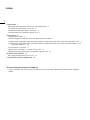 2
2
-
 3
3
-
 4
4
-
 5
5
-
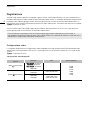 6
6
-
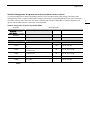 7
7
-
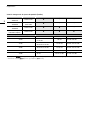 8
8
-
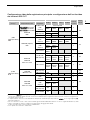 9
9
-
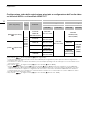 10
10
-
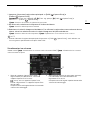 11
11
-
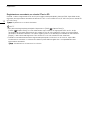 12
12
-
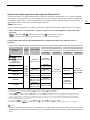 13
13
-
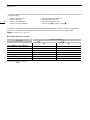 14
14
-
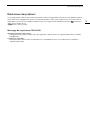 15
15
-
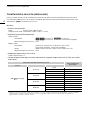 16
16
-
 17
17
-
 18
18
Canon EOS C700 Manuale utente
- Tipo
- Manuale utente
- Questo manuale è adatto anche per
Documenti correlati
-
Canon EOS C700 FF PL Manuale utente
-
Canon EOS C300 Mark II Manuale utente
-
Canon EOS C200 Manuale utente
-
Canon EOS C300 Mark III Manuale utente
-
Canon EOS C500 PL Manuale utente
-
Canon EOS C500 PL Manuale utente
-
Canon EOS C200 Manuale utente
-
Canon EOS C200 Manuale utente
-
Canon EOS C300 Mark II Manuale del proprietario
-
Canon EOS C300 Mark II PL Manuale utente